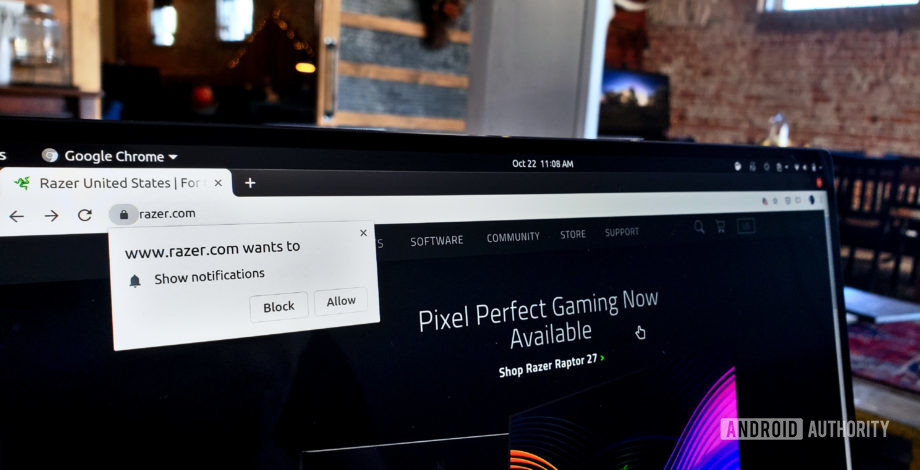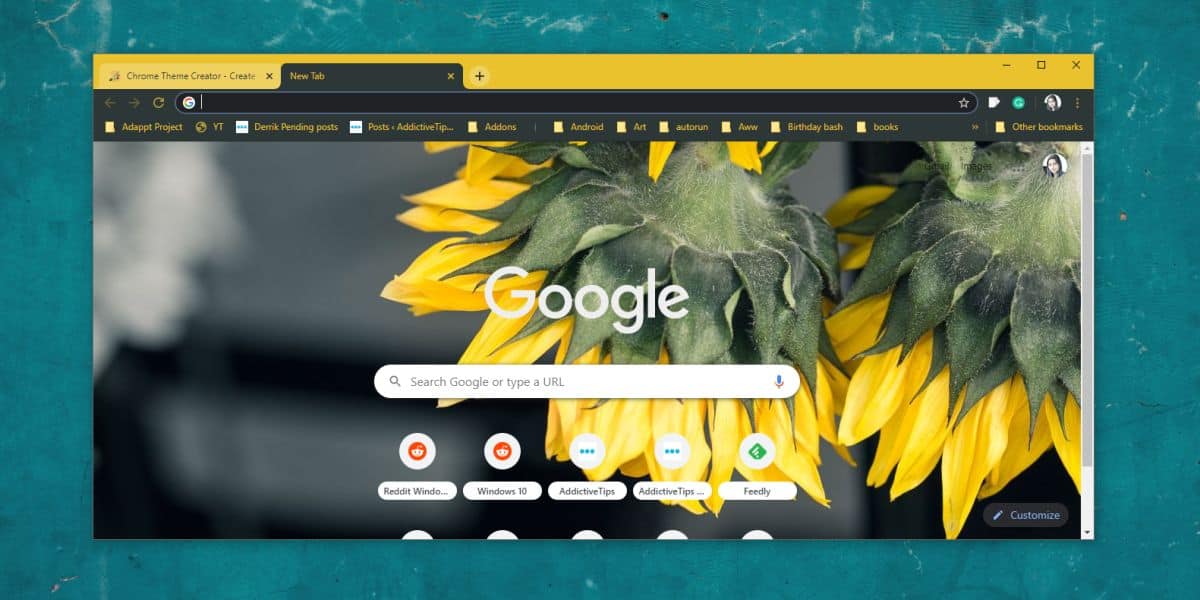Cara menonton YouTube dalam mode picture-in-picture di iPad
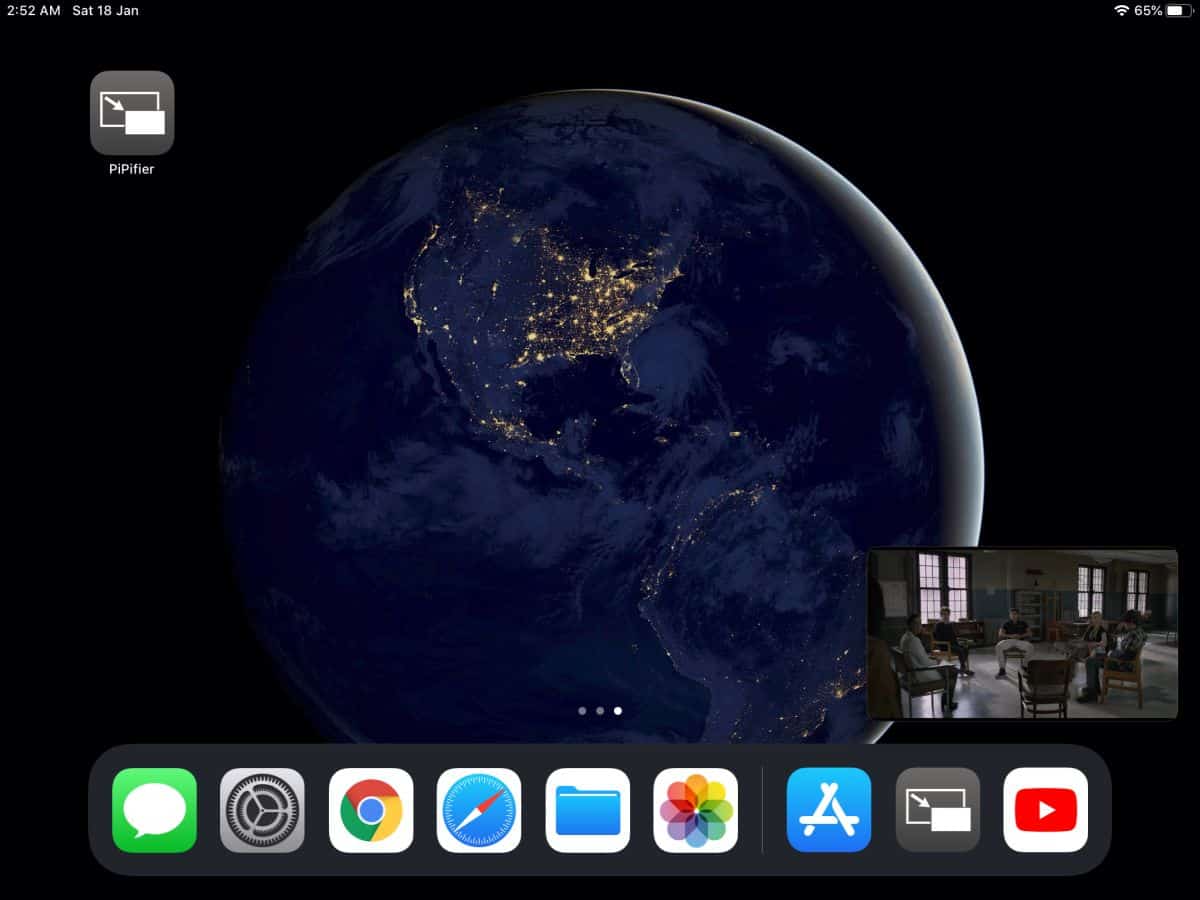
YouTube Merah YouTubeVersi premium yang memberi pengguna akses ke konten eksklusif. Itu tidak terlalu populer. Selain konten eksklusif, YouTube Red juga memiliki mode gambar-dalam-gambar yang memungkinkan pengguna menonton video dalam pemutar mengambang di perangkat mereka. Fitur ini hebat tetapi tidak benar-benar layak membayar tagihan bulanan. Jika Anda ingin menonton YouTube dalam mode Picture-in-picture di iPad, Anda perlu menginstal aplikasi gratis bernama Pipifier. Ini berfungsi untuk semua video web, dan bekerja untuk YouTube.
YouTube Gambar-dalam-gambar di iPad
Ini hanya berfungsi jika Anda telah mengaktifkan Picture-in-Picture di iPad. Untuk mengaktifkannya, buka aplikasi Pengaturan dan pilih Layar Beranda dan Dok. Pilih Multitasking dan nyalakan Gambar dalam Gambar.
Sejak YouTube membatasi fitur Picture-in-Picture ke YouTube Merah, kita akan membutuhkan aplikasi bernama PiPifier. Instal dari App Store.
Setelah diinstal, buka Safari dan kunjungi YouTube. Di sinilah rumit karena ketika Anda membuka YouTube di Safari, secara otomatis mengarahkan Anda ke aplikasi. Kembali ke Safari dan coba paksa tampilan desktop. Anda dapat melakukan ini dengan mengetuk tombol AA di bilah URL dan memilih opsi untuk meminta situs web desktop.
Setelah Anda memilikinya YouTube buka di Safari, bagian yang sulit sudah berakhir. Buka video lalu ketuk tombol bagikan di sebelah bilah URL. Dari menu, pilih Run PiPifier.
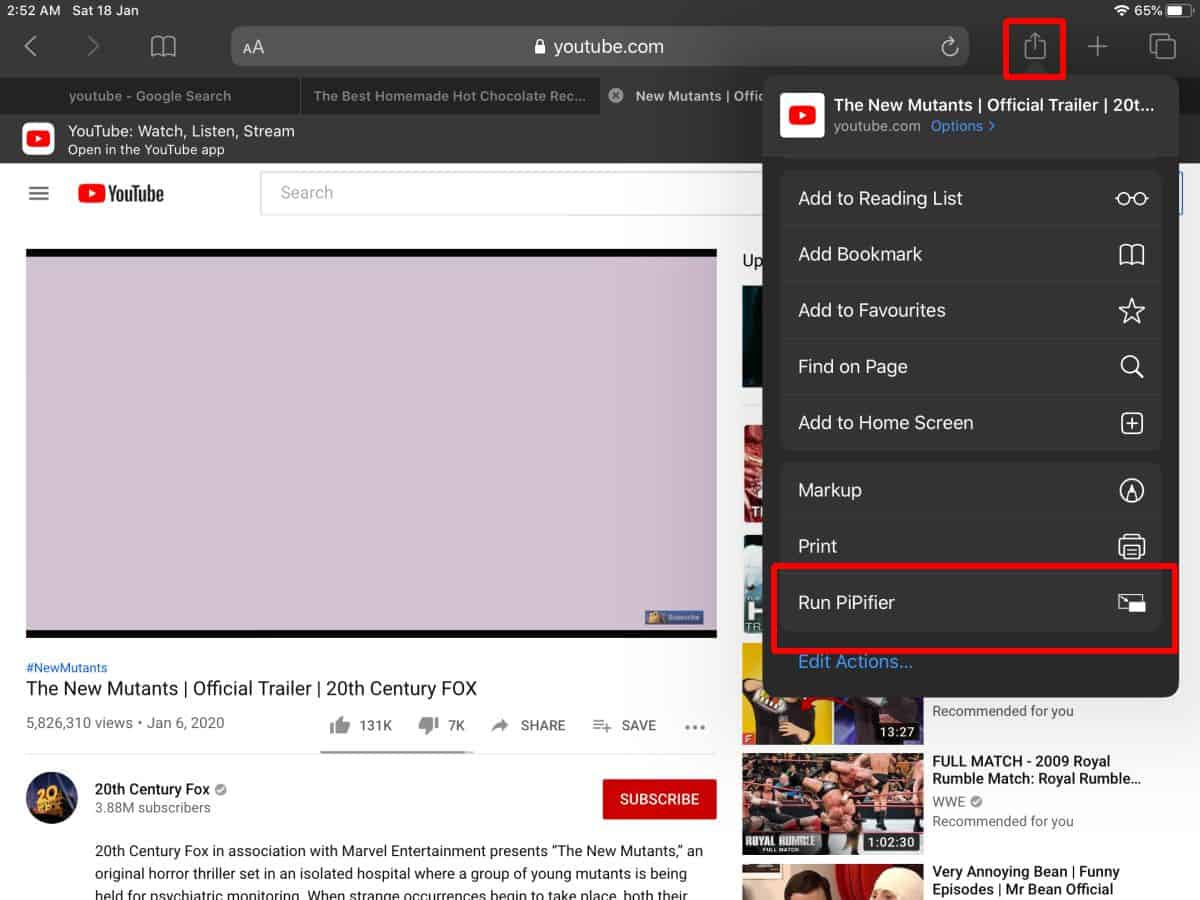
Video akan diperkecil menjadi pemutar mengambang di sudut kanan bawah. Anda sekarang dapat menekan tombol Rumah untuk keluar dari Safari. Video akan terus diputar.
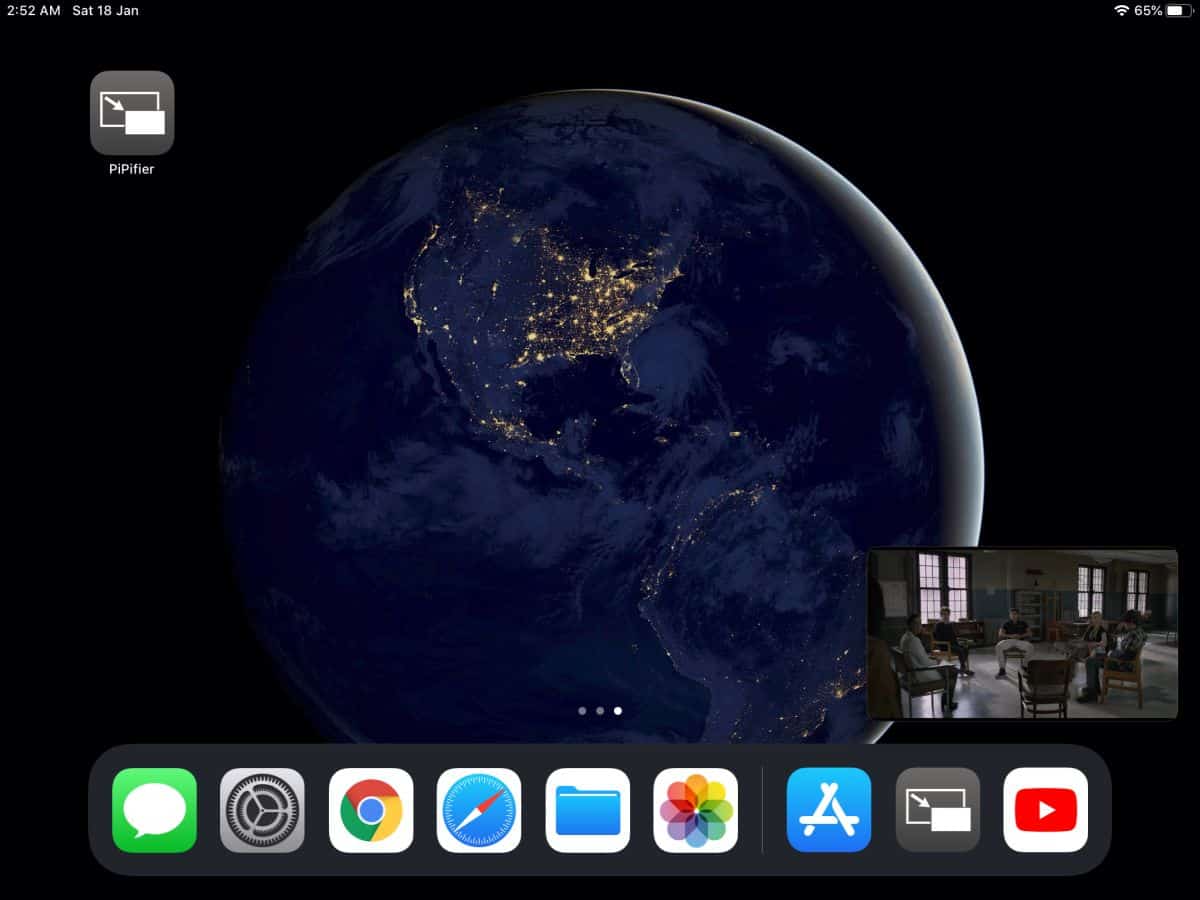
Pemain dapat merapat ke salah satu dari empat sudut layar. Jika Anda menutupnya, video akan terus diputar di Safari atau berhenti di tempat Anda tinggalkan. Untuk mengubah ukuran pemain, jepit keluar.
Jika Anda kesulitan mendapatkan Safari untuk tidak membuka YouTube aplikasi, Anda dapat mencoba mencopotnya jika Anda tidak menggunakannya sebanyak itu. Anda mungkin juga pernah mendengar tentang sedikit fitur di iPadOS yang disebut Slide Over yang memungkinkan Anda mengakses aplikasi dalam aplikasi lain. Ini tidak sama dengan gambar-dalam-gambar tetapi itu adalah cara yang cukup masuk akal untuk menonton YouTube video saat bekerja di aplikasi yang berbeda. Jauh lebih mudah digunakan daripada membuka video di Safari dan kemudian membagikan / mengirimnya ke aplikasi. Aneh sekali YouTube telah memutuskan untuk membatasi fitur ini ke layanan premiumnya karena ada solusi yang jelas untuk ini pada Android dan iOS.